- La funcionalidad Multi Window permite dividir la pantalla para que puedas usar dos aplicaciones al mismo tiempo. Para abrir Multi Window, mantén oprimida la tecla Recent Apps.

- Para activar Multi Window, toca el ícono Multi window en una de las pestañas de tus aplicaciones.
Importante: También puede abrirla tocado el ícono Multi Window desde la pantalla de aplicaciones recientes. Solo las aplicaciones que admiten Multi Window tienen el ícono Multi Window.
- La aplicación seleccionada se colocará en la parte izquierda de la pantalla, mientras que la parte derecha permanecerá funcional.

- Deslízate hacia la izquierda en la mitad derecha de la pantalla para ver tus aplicaciones. Toca la aplicación deseada para abrirla.

- Aparecerá el ícono Window options. Puedes ajustar cuánto espacio ocupará cada aplicación con este ícono. Toca el ícono Window options y arrástralo a la izquierda o derecha para ajustar los límites.
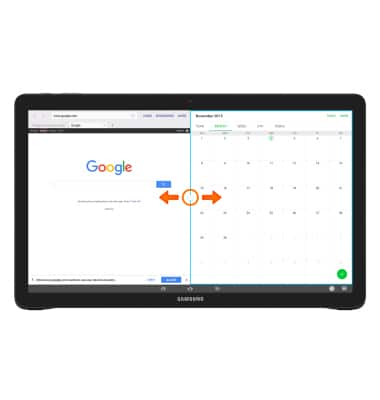
- Para cambiar las posiciones de la ventana, toca el ícono Window options.
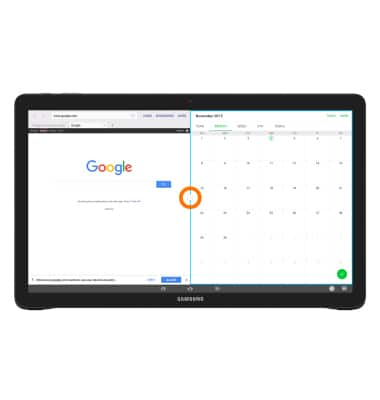
- Toca el ícono Swap.
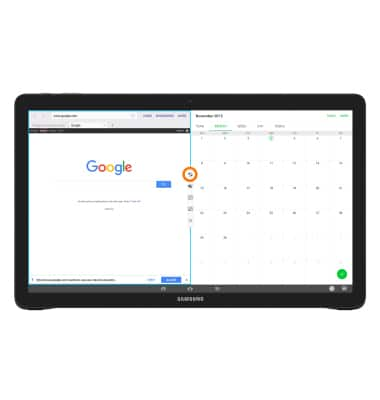
- Para crear una nueva miniaplicación desde una ventana, toca la ventana deseada.

- En el ícono Window options, toca el ícono Minimize.
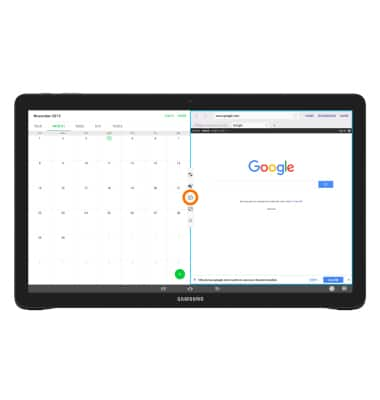
- Toca la miniaplicación para abrir la ventana.
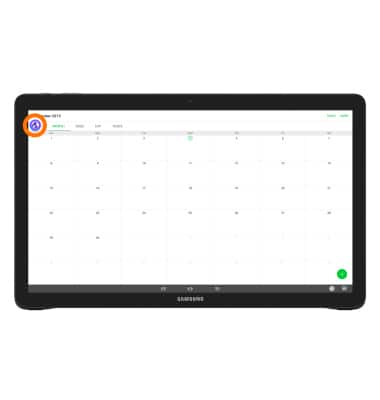
- Para que una aplicación se vea en pantalla completa, toca la ventana deseada.
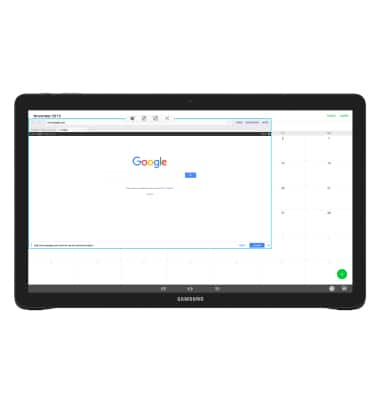
- Desde el ícono Window options, toca el ícono Full screen.
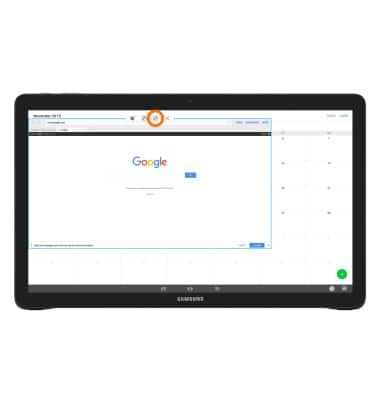
- Para cerrar una ventana, toca la ventana deseada.
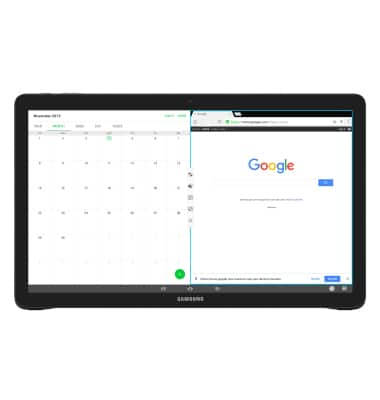
- Desde ícono Window options, toca el ícono X.

- Para compartir contenido de una ventana a otra, toca el ícono Share.
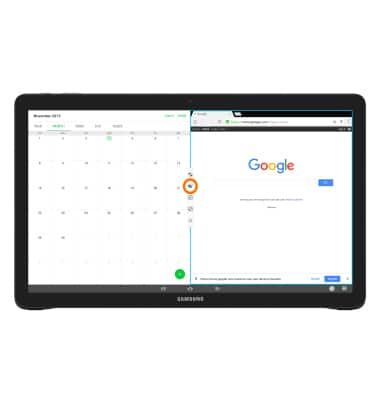
- Arrastra y suelta como lo desees.

Multi window
Samsung Galaxy View (T677A)
Multi window
Complete multiple tasks on one screen; take notes while watching a video, or search the web and check your email messages simultaneously.

0:00
INSTRUCTIONS & INFO
